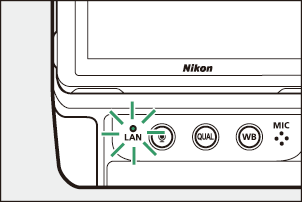Google Översätt
DENNA TJÄNST KAN INNEHÅLLA ÖVERSÄTTNINGAR FRÅN GOOGLE. GOOGLE FRÅNSÄGER SIG ALLA GARANTIER FÖR ÖVERSÄTTNINGAR, UTTRYCKLIGA ELLER UNDERFÖRSTÅDDA, INKLUSIVE EVENTUELLA GARANTIER AVSEENDE NOGGRANNHET, TILLFÖRLITLIGHET OCH EVENTUELLA UNDERFÖRSTÅDDA GARANTIER AVSEENDE SÄLJBARHET, LÄMPLIGHET FÖR ETT VISST ÄNDAMÅL OCH ICKE-INTRÅNG.
Referensinformation från Nikon Corporation (nedan, “Nikon”) har översatts för din bekvämlighet med hjälp av översättningsprogramvara från Google Översätt. Rimliga ansträngningar har gjorts för att tillhandahålla en korrekt översättning, men ingen automatiserad översättning är perfekt och är inte heller avsedd att ersätta mänskliga översättare. Översättningar tillhandahålls som en tjänst till användare av Nikons referensinformation och tillhandahålls som de är. Ingen garanti av något slag, varken uttrycklig eller underförstådd, lämnas avseende noggrannhet, tillförlitlighet eller korrekthet för översättningar gjorda från engelska till något annat språk. Visst innehåll (som bilder, videor, Flash-videor osv.) kanske inte kan översättas korrekt på grund av översättningsprogramvarans begränsningar.
Den officiella texten är den engelska versionen av referensinformationen. Eventuella avvikelser eller skillnader som har uppstått i samband i översättningen är inte bindande och har ingen rättslig effekt för efterlevnad eller verkställighet. Om det uppstår några frågor om riktigheten hos informationen i den översatta referensinformationen hänvisar vi till den engelska versionen av informationen, som är den officiella versionen.
Datorer: Anslutning via Ethernet eller trådlöst LAN
Kameran kan anslutas till datorer antingen direkt eller via befintliga nätverk med hjälp av Wi-Fi (inbyggt trådlöst nätverk) eller en Ethernet-kabel från tredje part som sätts in i kamerans Ethernet-kontakt.
Vad Ethernet och trådlöst LAN kan göra för dig
Ethernet- och trådlösa LAN-anslutningar kan användas för följande uppgifter:
Ladda upp bilder
Befintliga bilder kan laddas upp till datorn. De kan också laddas upp automatiskt allt eftersom de tas.
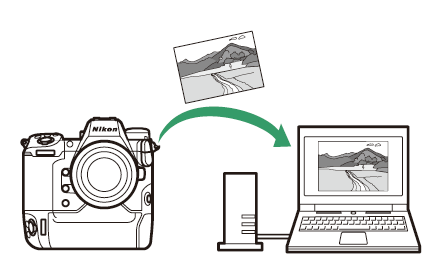
Fjärrstyra kameror
Genom att installera Camera Control Pro 2 (säljs separat) eller den kostnadsfria programvaran NX Tether på en nätverksansluten dator får du kontroll över detaljerna kring exponering och andra kamerainställningar medan du tar bilder på distans ( 0 Camera Control ).
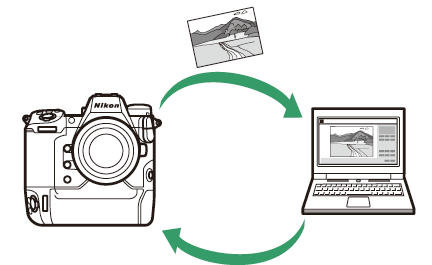
Wireless Transmitter Utility
Innan du kan ansluta till ett trådlöst nätverk eller Ethernet-nätverk måste du para ihop kameran med datorn med Nikon
- När enheterna är parade ihop kan du ansluta till datorn från kameran.
-
Wireless Transmitter Utility kan laddas ner från Nikon Download Center. Kontrollera versions- och systemkraven och se till att ladda ner den senaste versionen.
Trådlöst nätverk
Kameran kan anslutas till datorer antingen via direkt trådlös länk ( Wi-Fi åtkomstpunktsläge) eller via en trådlös router i ett befintligt nätverk, inklusive hemmanätverk ( Wi-Fi -stationsläge).
Direkt trådlös anslutning till en dator ( Wi-Fi åtkomstpunktsläge )
Kameran och datorn ansluts via direkt trådlös länk. Kameran fungerar som en trådlös LAN-åtkomstpunkt, vilket gör att du kan ansluta när du arbetar utomhus och i andra situationer där datorn inte redan är ansluten till ett trådlöst nätverk, vilket eliminerar behovet av komplicerade justeringar av inställningarna. Datorn kan inte ansluta till internet medan den är ansluten till kameran.
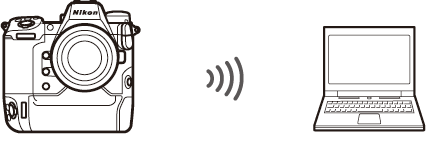
- Innan du fortsätter, kontrollera att Wireless Transmitter Utility ( 0 Wireless Transmitter Utility ) är installerat på datorn.
- Bekräfta att [ AV ] är valt för [ Trådbundet nätverk ] i nätverksmenyn.
-
Välj [ Anslut till dator ] i nätverksmenyn, markera sedan [ Nätverksinställningar ] och tryck på 2 .
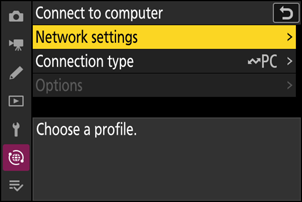
-
Markera [ Skapa profil ] och tryck på J
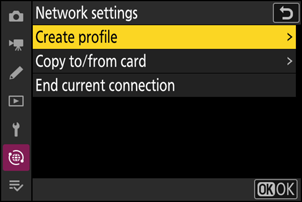
-
Namnge den nya profilen.
- För att gå vidare till nästa steg utan att ändra standardnamnet, tryck på X
- Vilket namn du än väljer kommer att visas i nätverksmenyn [ Anslut till dator ] > listan [ Nätverksinställningar ].
- För att byta namn på profilen, tryck på J För information om textinmatning, se ”Textinmatning” ( 0 Textinmatning ). Tryck på X för att fortsätta efter att du har angett ett namn.
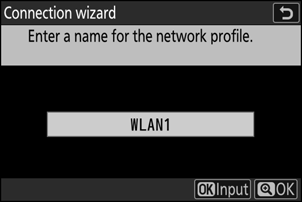
-
Markera [ Direktanslutning till dator ] och tryck på J
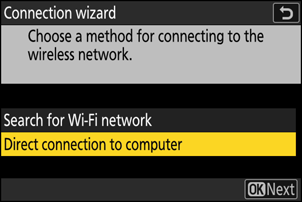
Kamerans SSID och krypteringsnyckel visas.
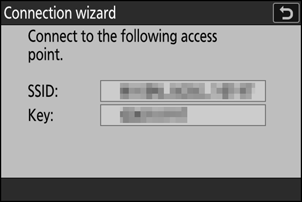
-
Upprätta en anslutning till kameran.
Windows :
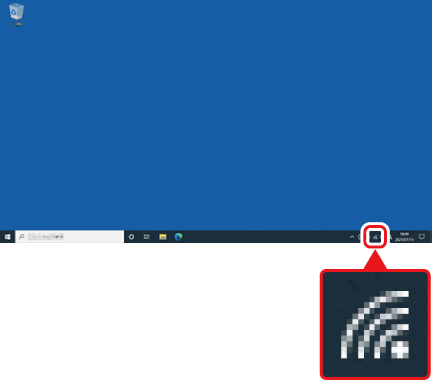
- Klicka på ikonen för trådlöst nätverk i aktivitetsfältet.
- Välj det SSID som visas av kameran i steg 4.
- När du uppmanas att ange nätverkssäkerhetsnyckeln anger du krypteringsnyckeln som visas av kameran i steg 4. Datorn kommer att initiera en anslutning till kameran.
macOS :
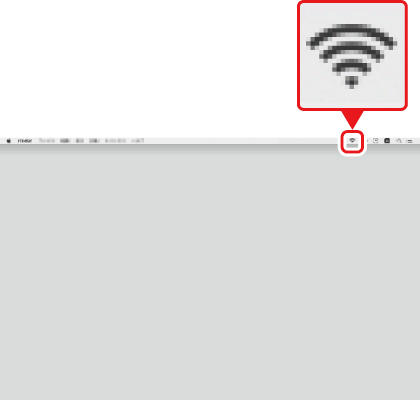
- Klicka på ikonen för trådlöst nätverk i menyraden.
- Välj det SSID som visas av kameran i steg 4.
- När du uppmanas att ange nätverkssäkerhetsnyckeln anger du krypteringsnyckeln som visas av kameran i steg 4. Datorn kommer att initiera en anslutning till kameran.
-
Börja parkopplingen.
När du uppmanas till det, starta Wireless Transmitter Utility på datorn.

-
Välj kameran i Wireless Transmitter Utility .
Markera namnet som visas av kameran i steg 6 och klicka på [ Nästa ].
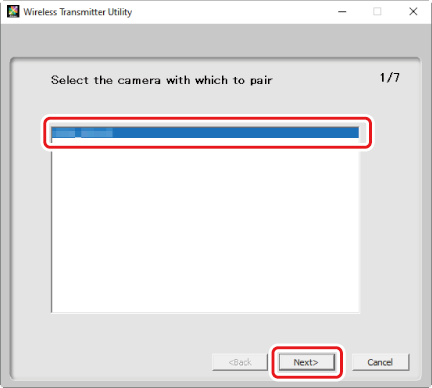
-
I Wireless Transmitter Utility anger du autentiseringskoden som visas av kameran.
-
Kameran visar en autentiseringskod.
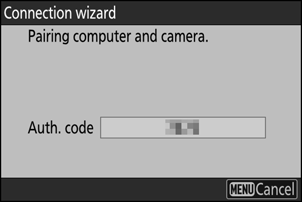
-
Ange autentiseringskoden i dialogrutan som visas av Wireless Transmitter Utility och klicka på [ Nästa ].
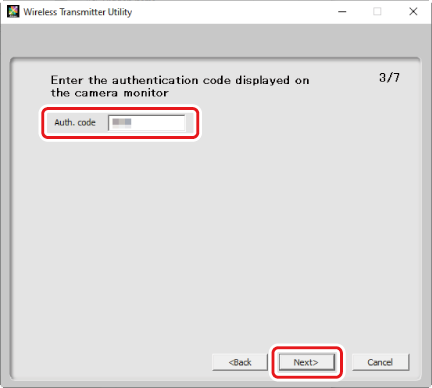
-
-
Slutför parkopplingsprocessen.
-
När kameran visar ett meddelande som anger att parkopplingen är klar trycker du på J
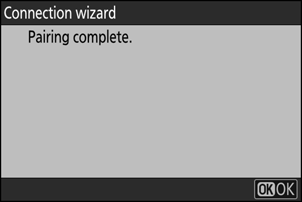
-
I Wireless Transmitter Utility klickar du på [ Nästa ]; du kommer att bli ombedd att välja en målmapp. För mer information, se onlinehjälpen för Wireless Transmitter Utility .
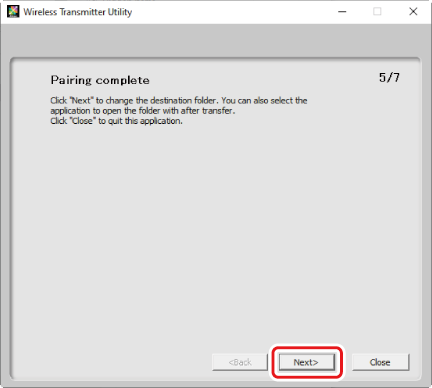
- En trådlös anslutning upprättas mellan kameran och datorn när parkopplingen är klar.
-
-
Kontrollera anslutningen.
När en anslutning har upprättats visas profilnamnet i grönt i kamerans [ Anslut till dator ]-meny.
- Om profilnamnet inte visas i grönt, anslut till kameran via listan över trådlösa nätverk på din dator.
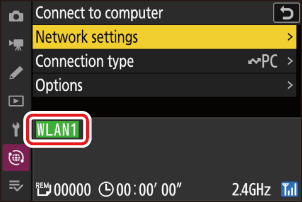
En trådlös anslutning har nu upprättats mellan kameran och datorn.
Bilder tagna med kameran kan laddas upp till datorn enligt beskrivningen i ”Ladda upp bilder” ( 0 Ladda upp bilder ).
För information om hur du styr kameran från en dator med Camera Control Pro 2 eller NX Tether , se ”Kamerakontroll” ( 0 Kamerakontroll ).
Ansluta till ett befintligt nätverk ( Wi-Fi -stationsläge )
Kameran ansluts till en dator i ett befintligt nätverk (inklusive hemnätverk) via en trådlös router. Datorn kan fortfarande ansluta till internet medan den är ansluten till kameran.
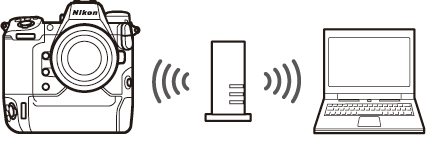
- Innan du fortsätter, kontrollera att Wireless Transmitter Utility ( 0 Wireless Transmitter Utility ) är installerat på datorn.
- Bekräfta att [ AV ] är valt för [ Trådbundet nätverk ] i nätverksmenyn.
Anslutning till datorer utanför det lokala nätverket stöds inte. Du kan bara ansluta till datorer i samma nätverk.
-
Välj [ Anslut till dator ] i nätverksmenyn, markera sedan [ Nätverksinställningar ] och tryck på 2 .
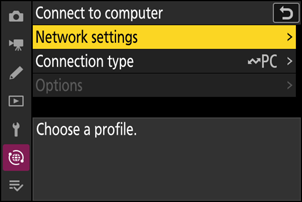
-
Markera [ Skapa profil ] och tryck på J
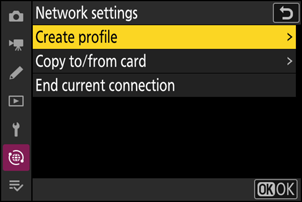
-
Namnge den nya profilen.
- För att gå vidare till nästa steg utan att ändra standardnamnet, tryck på X
- Vilket namn du än väljer kommer att visas i nätverksmenyn [ Anslut till dator ] > listan [ Nätverksinställningar ].
- För att byta namn på profilen, tryck på J För information om textinmatning, se ”Textinmatning” ( 0 Textinmatning ). Tryck på X för att fortsätta efter att du har angett ett namn.
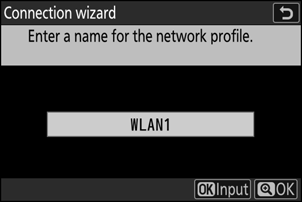
-
Markera [ Sök efter Wi-Fi nätverk ] och tryck på J
Kameran söker efter nätverk som för närvarande är aktiva i närheten och listar dem med namn ( SSID ).
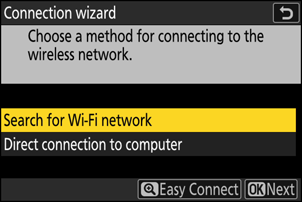
För att ansluta utan att ange ett SSID eller en krypteringsnyckel, tryck på X i steg 4. Markera sedan ett av följande alternativ och tryck på J Efter anslutningen, fortsätt till steg 7.
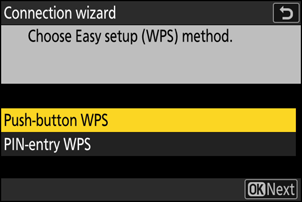
Alternativ Beskrivning [ WPS med tryckknapp ]För routrar som stöder WPS med tryckknapp. Tryck på WPS -knappen på routern och tryck sedan på kamerans J -knapp för att ansluta. [ PIN-inmatning WPS ]Kameran visar en PIN-kod. Ange PIN-koden på routern med hjälp av en dator. Mer information finns i dokumentationen som medföljer routern. -
Välj ett nätverk.
- Markera ett nätverks SSID och tryck på J
- SSID:n som innehåller tecken som inte kan anges på kameran visas inte.
- Det band som varje SSID arbetar på indikeras med en ikon.
- Krypterade nätverk indikeras med en h ikon. Om det valda nätverket är krypterat ( h ) kommer du att bli ombedd att ange krypteringsnyckeln. Om nätverket inte är krypterat, fortsätt till steg 7.
- Om önskat nätverk inte visas, tryck på X för att söka igen.
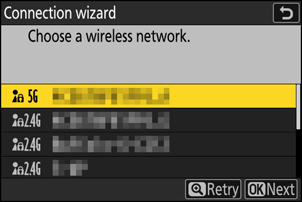
Dolda SSID:er
Nätverk med dolda SSID:n indikeras med tomma poster i nätverkslistan.
- För att ansluta till ett nätverk med ett dolt SSID , markera en tom post och tryck på J Tryck sedan på J ; kameran kommer att uppmana dig att ange ett SSID .
- Ange nätverksnamnet och tryck på X Tryck på X igen; kameran kommer nu att uppmana dig att ange krypteringsnyckeln.
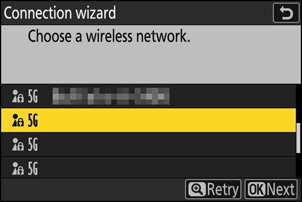
-
Ange
krypteringsnyckel .- Tryck på J och ange krypteringsnyckeln för den trådlösa routern.
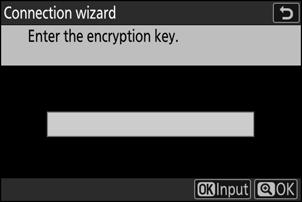
- För mer information, se dokumentationen för den trådlösa routern.
- Tryck på X när inmatningen är klar.
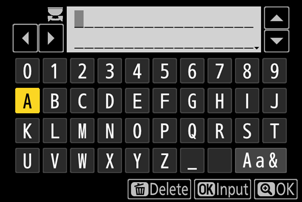
-
Tryck på X igen för att starta anslutningen. Ett meddelande visas i några sekunder när anslutningen är upprättad.
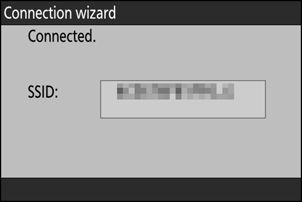
-
Hämta eller välj en IP-adress.
- Markera ett av följande alternativ och tryck på J
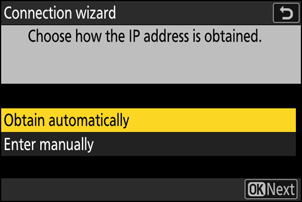
Alternativ Beskrivning [ Hämta automatiskt ] Välj det här alternativet om nätverket är konfigurerat att tillhandahålla IP-adressen automatiskt. Meddelandet "konfigurationen är klar" visas när en IP-adress har tilldelats. [ Ange manuellt ] Ange IP-adressen och subnätmasken manuellt.
- Tryck på J ; du kommer att bli ombedd att ange IP-adressen.
- Vrid den primära kommandoratten för att markera segment.
- Tryck på 4 eller 2 för att ändra det markerade segmentet och tryck på J för att spara ändringarna.
- Tryck sedan på X ; meddelandet "konfigurationen är klar" visas. Tryck på X igen för att visa subnätmasken.
- Tryck på 1 eller 3 för att redigera subnätmasken och tryck på J ; meddelandet "konfiguration klar" visas.
- Tryck på J för att fortsätta när meddelandet ”konfigurationen är klar” visas.
-
Börja parkopplingen.
När du uppmanas till det, starta Wireless Transmitter Utility på datorn.

-
Välj kameran i Wireless Transmitter Utility .
Markera namnet som visas av kameran i steg 8 och klicka på [ Nästa ].
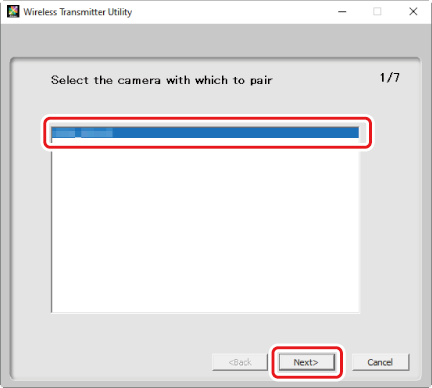
-
I Wireless Transmitter Utility anger du autentiseringskoden som visas av kameran.
-
Kameran visar en autentiseringskod.
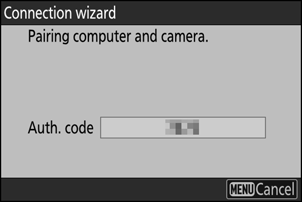
-
Ange autentiseringskoden i dialogrutan som visas av Wireless Transmitter Utility och klicka på [ Nästa ].
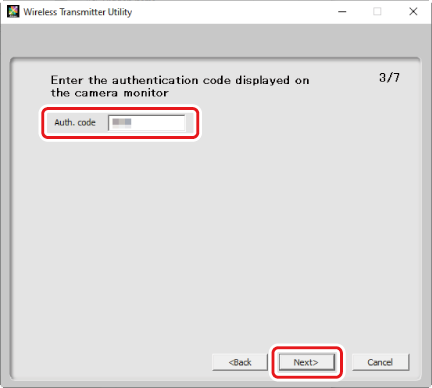
-
-
Slutför parkopplingsprocessen.
-
När kameran visar ett meddelande som anger att parkopplingen är klar trycker du på J
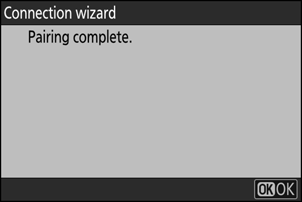
-
I Wireless Transmitter Utility klickar du på [ Nästa ]; du kommer att bli ombedd att välja en målmapp. För mer information, se onlinehjälpen för Wireless Transmitter Utility .
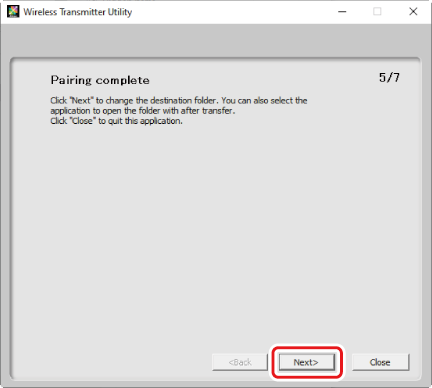
- En trådlös anslutning upprättas mellan kameran och datorn när parkopplingen är klar.
-
-
Kontrollera anslutningen.
När en anslutning har upprättats visas profilnamnet i grönt i kamerans [ Anslut till dator ]-meny.
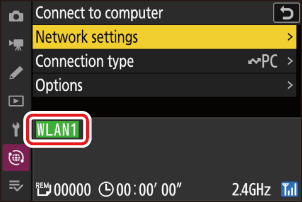
En trådlös anslutning har nu upprättats mellan kameran och datorn.
Bilder tagna med kameran kan laddas upp till datorn enligt beskrivningen i ”Ladda upp bilder” ( 0 Ladda upp bilder ).
För information om hur du styr kameran från en dator med Camera Control Pro 2 eller NX Tether , se ”Kamerakontroll” ( 0 Kamerakontroll ).
Ethernet-anslutningar
Kameran kan anslutas till datorer antingen direkt eller via befintliga nätverk med hjälp av en tredjeparts Ethernet-kabel som sätts in i kamerans Ethernet-kontakt.
Ansluta en Ethernet-kabel
Anslut en Ethernet-kabel till kamerans Ethernet-kontakt. Använd inte våld och försök inte att sätta i kontakterna snett. Anslut den andra änden av kabeln till en dator eller router.
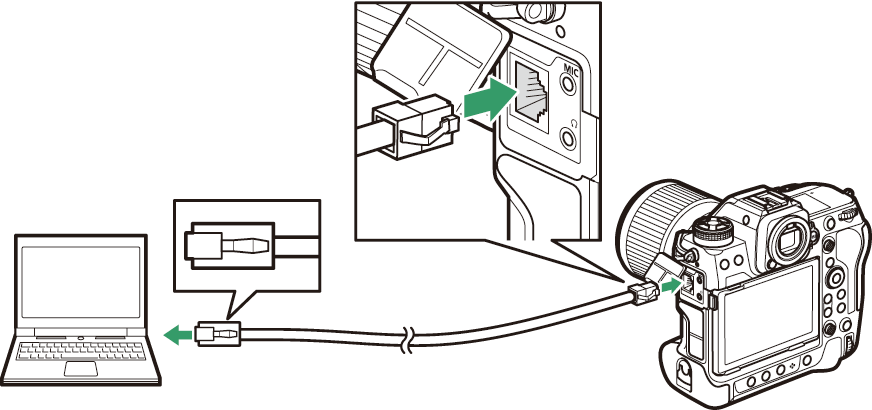
Ethernet-nätverksprofiler
Innan du fortsätter, kontrollera att en Ethernet-kabel är ansluten till kameran och att Wireless Transmitter Utility ( 0 Wireless Transmitter Utility ) är installerat på datorn.
-
Välj [ PÅ ] för [ Trådbundet nätverk ] i nätverksmenyn.
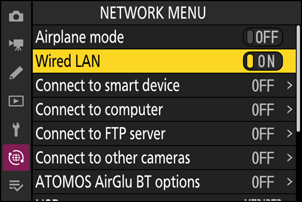
-
Välj [ Anslut till dator ] i nätverksmenyn, markera sedan [ Nätverksinställningar ] och tryck på 2 .
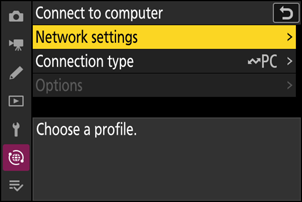
-
Markera [ Skapa profil ] och tryck på J
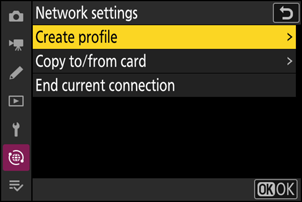
-
Namnge den nya profilen.
- För att gå vidare till nästa steg utan att ändra standardnamnet, tryck på X
- Vilket namn du än väljer kommer att visas i nätverksmenyn [ Anslut till dator ] > listan [ Nätverksinställningar ].
- För att byta namn på profilen, tryck på J För information om textinmatning, se ”Textinmatning” ( 0 Textinmatning ). Tryck på X för att fortsätta efter att du har angett ett namn.

-
Hämta eller välj en IP-adress.
- Markera ett av följande alternativ och tryck på J
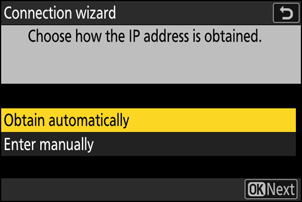
Alternativ Beskrivning [ Hämta automatiskt ] Välj det här alternativet om nätverket är konfigurerat att tillhandahålla IP-adressen automatiskt. Meddelandet "konfigurationen är klar" visas när en IP-adress har tilldelats. [ Ange manuellt ] Ange IP-adressen och subnätmasken manuellt.
- Tryck på J ; du kommer att bli ombedd att ange IP-adressen.
- Vrid den primära kommandoratten för att markera segment.
- Tryck på 4 eller 2 för att ändra det markerade segmentet och tryck på J för att spara ändringarna.
- Tryck sedan på X ; meddelandet "konfigurationen är klar" visas. Tryck på X igen för att visa subnätmasken.
- Tryck på 1 eller 3 för att redigera subnätmasken och tryck på J ; meddelandet "konfiguration klar" visas.
- Tryck på J för att fortsätta när meddelandet ”konfigurationen är klar” visas.
-
Börja parkopplingen.
När du uppmanas till det, starta Wireless Transmitter Utility på datorn.

-
Välj kameran i Wireless Transmitter Utility .
Markera namnet som visas av kameran i steg 6 och klicka på [ Nästa ].
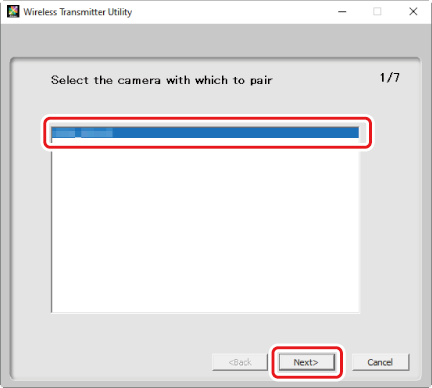
-
I Wireless Transmitter Utility anger du autentiseringskoden som visas av kameran.
-
Kameran visar en autentiseringskod.
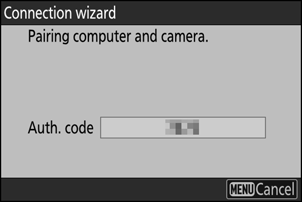
-
Ange autentiseringskoden i dialogrutan som visas av Wireless Transmitter Utility och klicka på [ Nästa ].
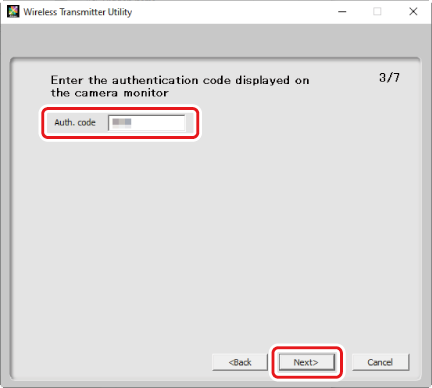
-
-
Slutför parkopplingsprocessen.
-
När kameran visar ett meddelande som anger att parkopplingen är klar trycker du på J
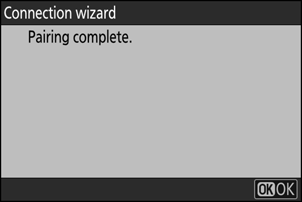
-
I Wireless Transmitter Utility klickar du på [ Nästa ]; du kommer att bli ombedd att välja en målmapp. För mer information, se onlinehjälpen för Wireless Transmitter Utility .
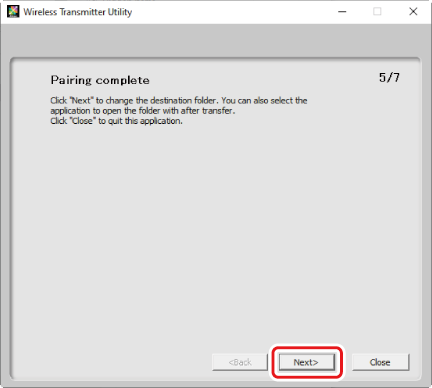
- En anslutning upprättas mellan kameran och datorn när parkopplingen är klar.
-
-
Kontrollera anslutningen.
När en anslutning har upprättats visas profilnamnet i grönt i kamerans [ Anslut till dator ]-meny.
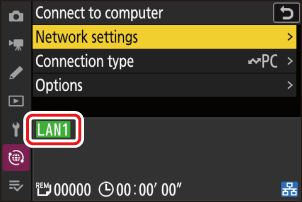
En anslutning har nu upprättats mellan kameran och datorn.
Bilder tagna med kameran kan laddas upp till datorn enligt beskrivningen i ”Ladda upp bilder” ( 0 Ladda upp bilder ).
För information om hur du styr kameran från en dator med Camera Control Pro 2 eller NX Tether , se ”Kamerakontroll” ( 0 Kamerakontroll ).
Ladda upp bilder
Bilder kan väljas för uppladdning under uppspelning. De kan också laddas upp automatiskt allt eftersom de tas.
-
Innan du laddar upp bilder, anslut kameran och datorn via Ethernet eller ett trådlöst nätverk. Anslut med en värdprofil som valts via nätverksmenyn [ Anslut till dator ] > listan [ Nätverksinställningar ].
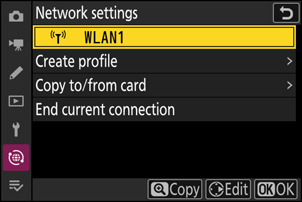
-
När en anslutning har upprättats visas profilnamnet i grönt i kamerans [ Anslut till dator ]-meny.
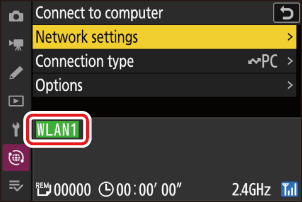
Som standard laddas bilder upp till följande mappar:
- Windows : \Användare\(användarnamn)\Bilder\ Wireless Transmitter Utility
- macOS : /Användare/(användarnamn)/Bilder/ Wireless Transmitter Utility
Målmappen kan väljas med hjälp av Wireless Transmitter Utility . För mer information, se onlinehjälpen för Wireless Transmitter Utility .
Varning: Wi-Fi åtkomstpunktsläge
Välj en värdprofil och aktivera kamerans Wi-Fi innan du ansluter.
TCP-port 15740 och UDP-port 5353 används för anslutningar till datorer. Filöverföring kan blockeras om serverns brandvägg inte är konfigurerad för att tillåta åtkomst till dessa portar.
Välja bilder för uppladdning
-
Välj [ Bildöverföring ] för [ Anslut till dator ] > [ Anslutningstyp ] i nätverksmenyn.
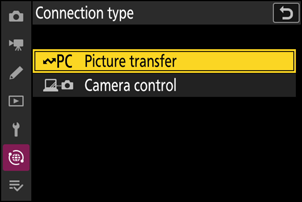
-
Tryck på K -knappen på kameran och välj helskärms- eller miniatyrbildsvisning.
-
Välj en bild och tryck på i knappen.
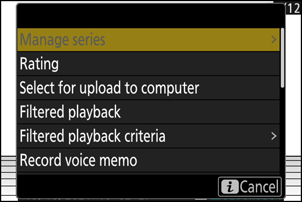
-
Markera [
Välj för uppladdning till dator ] eller [Välj för prioriterad uppladdning till dator ] och tryck på J- Om du väljer [ Välj för uppladdning till dator ] visas en vit ikon för uppladdning och bilderna laddas upp i den angivna ordningen. Bilder med denna markering läggs till i slutet av uppladdningskön och börjar inte laddas upp förrän alla andra bilder har laddats upp.
- Om du väljer [ Välj för prioriterad uppladdning till dator ] visas en vit ikon för "prioriterad uppladdning", och bilder som valts för prioriterad uppladdning börjar laddas upp omedelbart även om bilder som markerats för uppladdning redan finns i uppladdningskön.
- Uppladdningen börjar när en anslutning har upprättats.
- Upprepa steg 3–4 för att ladda upp fler bilder.
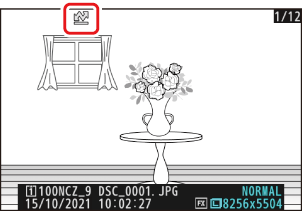
- Upprepa steg 3–4 för att ta bort uppladdningsmarkeringen från valda bilder.
- För att ta bort uppladdningsmarkeringen från alla bilder, välj [ Anslut till dator ] > [ Alternativ ] > [ Avmarkera alla? ] i nätverksmenyn.
Filtrera bilder för uppladdning
Alternativet [ Filtrerad uppspelning ] i uppspelningsmenyn i kan användas för att endast visa bilder som uppfyller valda kriterier ( 0 Filtrerad uppspelning ). Bilderna kan sedan väljas för uppladdning genom att markera [ Välj alla för datoruppladdning ] i i menyn och trycka på J
Ladda upp foton allt eftersom de tas
För att ladda upp nya foton allt eftersom de tas, välj [ PÅ ] för [ Anslut till dator ] > [ Alternativ ] > [
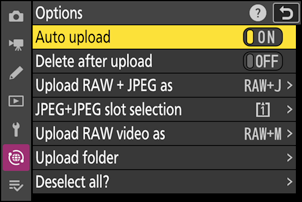
- Uppladdningen börjar först efter att fotot har sparats på minneskortet. Se till att ett minneskort är isatt i kameran.
- Videor laddas inte upp automatiskt. De måste istället laddas upp manuellt från uppspelningsskärmen.
Uppladdningsikonen
Uppladdningsstatus indikeras av uppladdningsikonen.
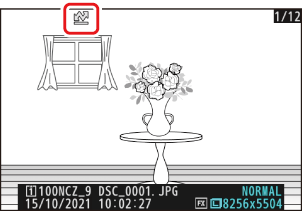
- W (vit): Ladda upp
-
Den här ikonen visas på bilder med följande uppladdningsstatus. Bilderna skickas i den ordning de togs eller valdes ut för uppdatering.
- Markerad för automatisk uppladdning,
- Valt med [ Välj för uppladdning till dator ] eller
- Filtrerad med alternativet "välj alla för uppladdning".
- s (vit): Prioriterad uppladdning
- Den här ikonen visas på bilder som valts med [ Välj för prioriterad överföring till dator ]. Bilder markerade med den här ikonen laddas upp före bilder markerade med W (”uppladdning”).
- X (grönt): Uppladdning
- Uppladdning pågår.
- Y (blå): Uppladdad
- Uppladdning klar.
Statusdisplayen för uppladdning [ Anslut till dator ]
Skärmen [ Anslut till dator ] visar följande:
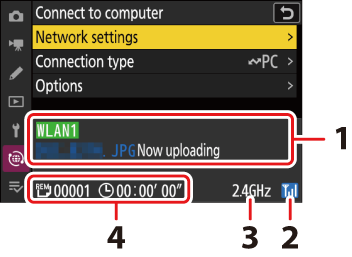
-
Status : Status för anslutningen till värden. Profilnamnet visas i grönt när en anslutning har upprättats.
Medan filer överförs visar statusdisplayen "Uppladdning sker" föregånget av namnet på den fil som skickas. Fel visas också här.
- Signalstyrka : Ethernet-anslutningar visas med d . När kameran är ansluten till ett trådlöst nätverk visar ikonen istället den trådlösa signalstyrkan.
- Band : Vid trådlös anslutning i Wi-Fi -stationsläge visas radiofrekvensbandet för det anslutna SSID nätverket.
- Bilder/återstående tid : Antalet återstående bilder och den tid det tar att skicka dem. Återstående tid är endast en uppskattning.
Trådlös överföring kan avbrytas om signalen förloras. Uppladdning av bilder med uppladdningsmarkering kan återupptas genom att stänga av kameran och sedan slå på den igen när signalen har återställts.
Ta inte bort minneskortet och koppla inte ur Ethernet-kabeln under uppladdning.
Röstmeddelanden kommer att inkluderas när de tillhörande bilderna överförs. De kan dock inte laddas upp separat.
Kameran sparar överföringsmarkeringar när den stängs av och återupptar överföringen nästa gång den slås på.
Kamerakontroll
Kameran kan styras från en dator som körs
- Du kommer fortfarande att behöva sätta i ett minneskort när du filmar.
- Observera att kamerans standbytimer inte löper ut i kamerastyrningsläge.
-
Innan du använder Camera Control Pro 2 eller NX Tether , anslut kameran och datorn via Ethernet eller ett trådlöst nätverk. Anslut med en värdprofil som valts via nätverksmenyn [ Anslut till dator ] > listan [ Nätverksinställningar ].
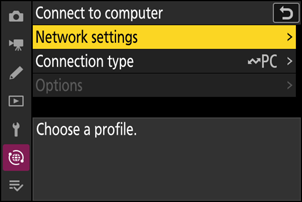
-
När en anslutning har upprättats visas profilnamnet i grönt i kamerans [ Anslut till dator ]-meny.
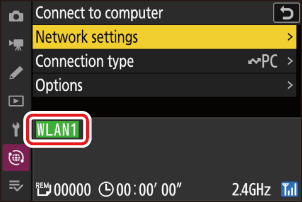
-
Välj [ Kamerakontroll ] för [ Anslut till dator ] > [ Anslutningstyp ] i nätverksmenyn.
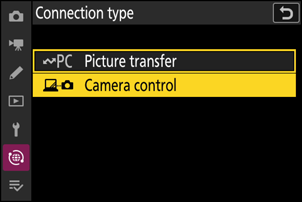
-
Starta kopian av Camera Control Pro 2 eller NX Tether som är installerad på värddatorn.
-
Styr kameran med Camera Control Pro 2 eller NX Tether .
För information om hur du tar bilder med Camera Control Pro 2 eller NX Tether , se onlinehjälpen eller annan dokumentation för den aktuella programvaran.
Kamerakontrolldisplayen [ Anslut till dator ]
Skärmen [ Anslut till dator ] visar följande:
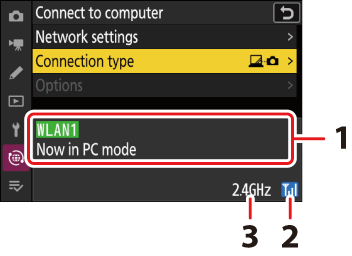
- Status : Status för anslutningen till värden. Profilnamnet visas i grönt när en anslutning har upprättats. Fel visas också här ( 0 Felsökning av trådlösa LAN- och Ethernet-anslutningar ).
- Signalstyrka : Ethernet-anslutningar visas med d . När kameran är ansluten till ett trådlöst nätverk visar ikonen istället den trådlösa signalstyrkan.
- Band : Vid trådlös anslutning i Wi-Fi -stationsläge visas radiofrekvensbandet för det anslutna SSID nätverket.
Signalförlust medan kameran är ansluten till ett trådlöst nätverk kan störa anslutningen till datorn. Om kamerans nätverksindikator blinkar gult, välj [ Avsluta aktuell anslutning ] för [ Anslut till dator ] > [ Nätverksinställningar ] i nätverksmenyn innan du ansluter till nätverket igen. När signalen återupprättas kommer kameran att återansluta till datorn och återuppta överföringen av alla bilder som ännu inte har överförts. Observera att överföringen inte kan återupptas om du stänger av kameran innan överföringen är klar.
Koppla inte bort Ethernet-kabeln under uppladdning eller medan kameran är påslagen.
Svarstiden kan vara långsam i trådlösa nätverk.
TCP-port 15740 och UDP-port 5353 används för anslutningar till datorer. Filöverföring kan blockeras om serverns brandvägg inte är konfigurerad för att tillåta åtkomst till dessa portar.
Avsluta anslutningen till datorn
Du kan avsluta anslutningen genom att:
- stänger av kameran,
- välja [ Avsluta aktuell anslutning ] för [ Anslut till dator ] > [ Nätverksinställningar ] i nätverksmenyn, eller
- ansluter till en smart enhet via Wi-Fi eller Bluetooth .